一、打开计算机,在我的计算机中找到"打印机驱动程序"程序的位置,然后单击"setup.exe"程序图标
二、单击打印机驱动程序安装图标将弹出以下窗口,单击"安装";
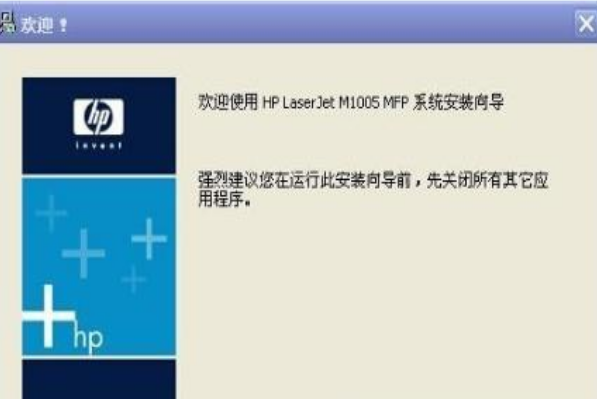
三、单击"install"后,将弹出以下窗口并单击"Next"。
四、此时,将出现打印机程序协议,如下图单击"是";
五、然后单击"下一步";
六、此时,打印机驱动程序进入安装阶段,此时我们稍等片刻;

- 等待完成后,会弹出以下窗口,此处应注明关键步骤,此时应根据提示插入USB电缆,即将计算机连接到打印机,然后打开打印机电源,顺序不可颠倒;

八、此时,计算机将显示以下图像窗口,其中显示打印机和扫描仪驱动程序的最后安装情况;
九、安装完成后,显示的窗口将弹出并选择"下一步"。

十一、单击"Finish",此时将在线注册并打印试卷,表明驱动程序已成功安装;
十二、单击OK,您可以每天打印。
hp 1005打印机驱动器的使用
hp 1005打印机驱动器外观无法打印的解决方案
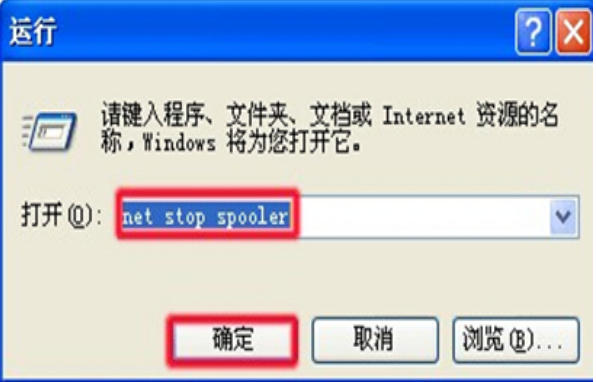
- 单击Start&;rarr;Run。在"运行"窗口中,输入nettopspooler命令,然后单击"确定"以停止打印机服务。
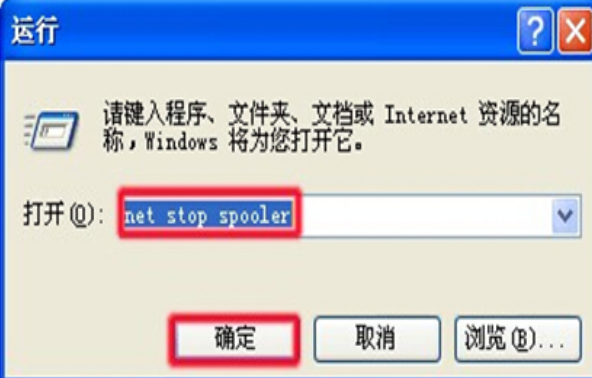
- 注意只有在打印机服务停止后,才能手动删除文件夹中的打印任务。在"运行"窗口中,输入假脱机文件夹的名称,然后单击"确定"。如图2所示,打开假脱机文件夹:在假脱机文件夹窗口中,双击打印机文件夹。在打印机文件夹窗口中,然后我们可以删除这些文件
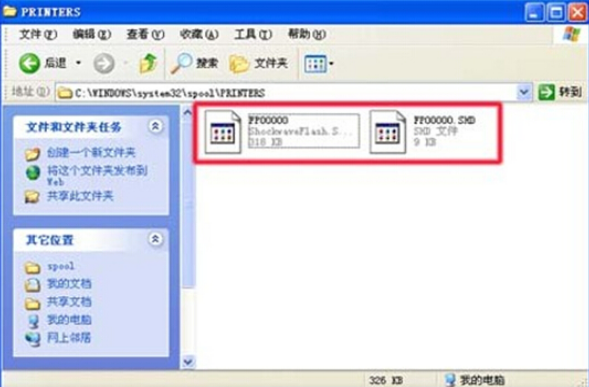
- 在"prors"文件夹中所有的文件都是没有等待执行的打印任务,不用的时候我们可以直接删除
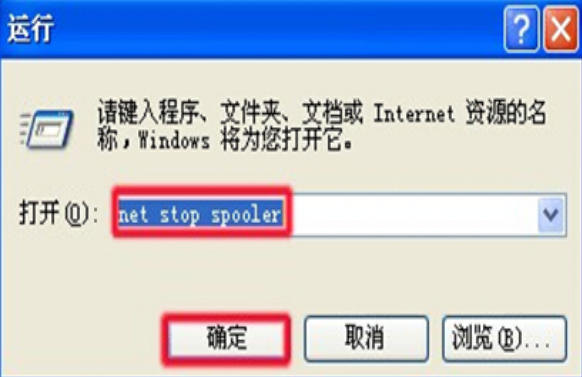
十六、我们只运行的地方输入netstartspooler然后直接回车键,这样我们就可以启动打印机服务了







